Importieren eines OpenAPI (Swagger) Dokuments zur Erstellung eines Endpunkts im Jitterbit App Builder
Einführung
Seit Version 4.45 können Sie einen REST-Endpunkt aus einem OpenAPI (Swagger) Dokument erstellen. Der App Builder verwendet die OpenAPI.net Bibliothek und unterstützt Dokumentversionen von Swagger 2.0 bis OpenAPI 3.1 einschließlich.
Sie können einen Endpunkt von einem dieser Orte aus erstellen:
-
IDE > Datenserver
-
App-Arbeitsbereich > Datenquellen
Diese Seite zeigt die Schritte für beide.
Erstellen eines REST-Endpunkts aus einem OpenAPI (Swagger) Dokument über die IDE
Befolgen Sie diese Schritte:
-
Wählen Sie IDE > Datenserver.
-
Klicken Sie auf die Schaltfläche + Server. Der Server Dialog öffnet sich.
-
Setzen Sie Werte für Folgendes:
-
Servername: Geben Sie einen Namen für den Server ein.
-
Typ: Wählen Sie REST API. (REST wird automatisch für Untertyp ausgewählt.)
-
URL: Geben Sie die Endpunkt-Root (Basis-URL) ein.
-
(Optional) Beschreibung: Geben Sie eine Beschreibung ein.
-
-
Klicken Sie auf die Schaltfläche Speichern.
Das folgende Beispiel verwendet die OpenAPI-Testdokument-URL
https://ipinfo.io/developers/openapi.yaml: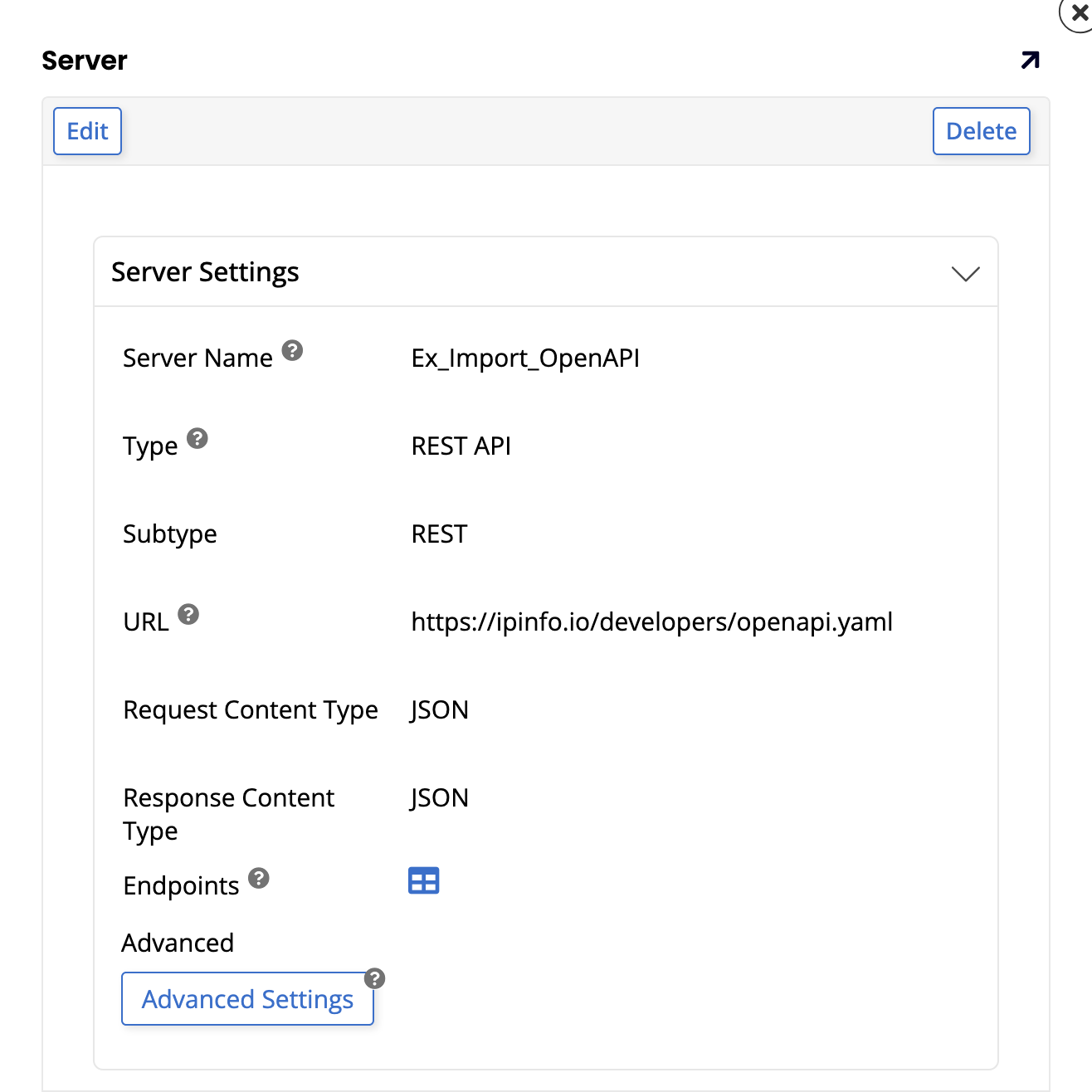
-
Klicken Sie im Server Dialog auf das Endpunkte Symbol.
-
Klicken Sie im Webdienst Panel auf die Schaltfläche Importieren. Die erste Seite des Webdienst-Import Assistenten öffnet sich:
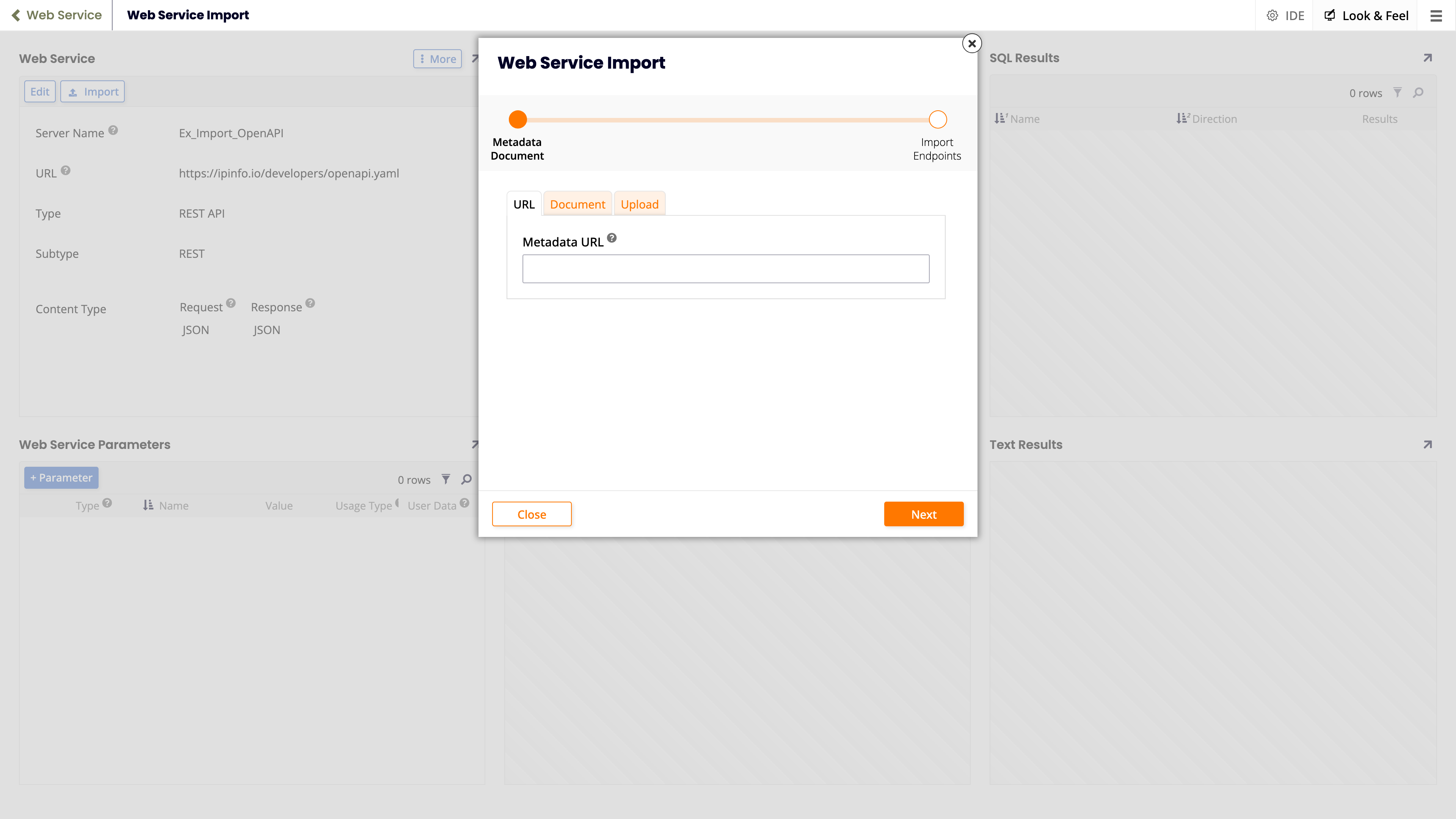
-
Wählen Sie einen der folgenden Tabs, je nachdem, wie Sie Ihr Dokument bereitstellen möchten:
-
URL: Wählen Sie, um eine URL für das Dokument bereitzustellen.
-
Dokument: Wählen Sie, um den Inhalt eines Dokuments einzufügen.
-
Hochladen: Wählen Sie, um ein Dokument von Ihrem Dateisystem hochzuladen.
-
-
Klicken Sie auf die Schaltfläche Weiter. Die zweite Seite des Webdienst-Import Assistenten öffnet sich:
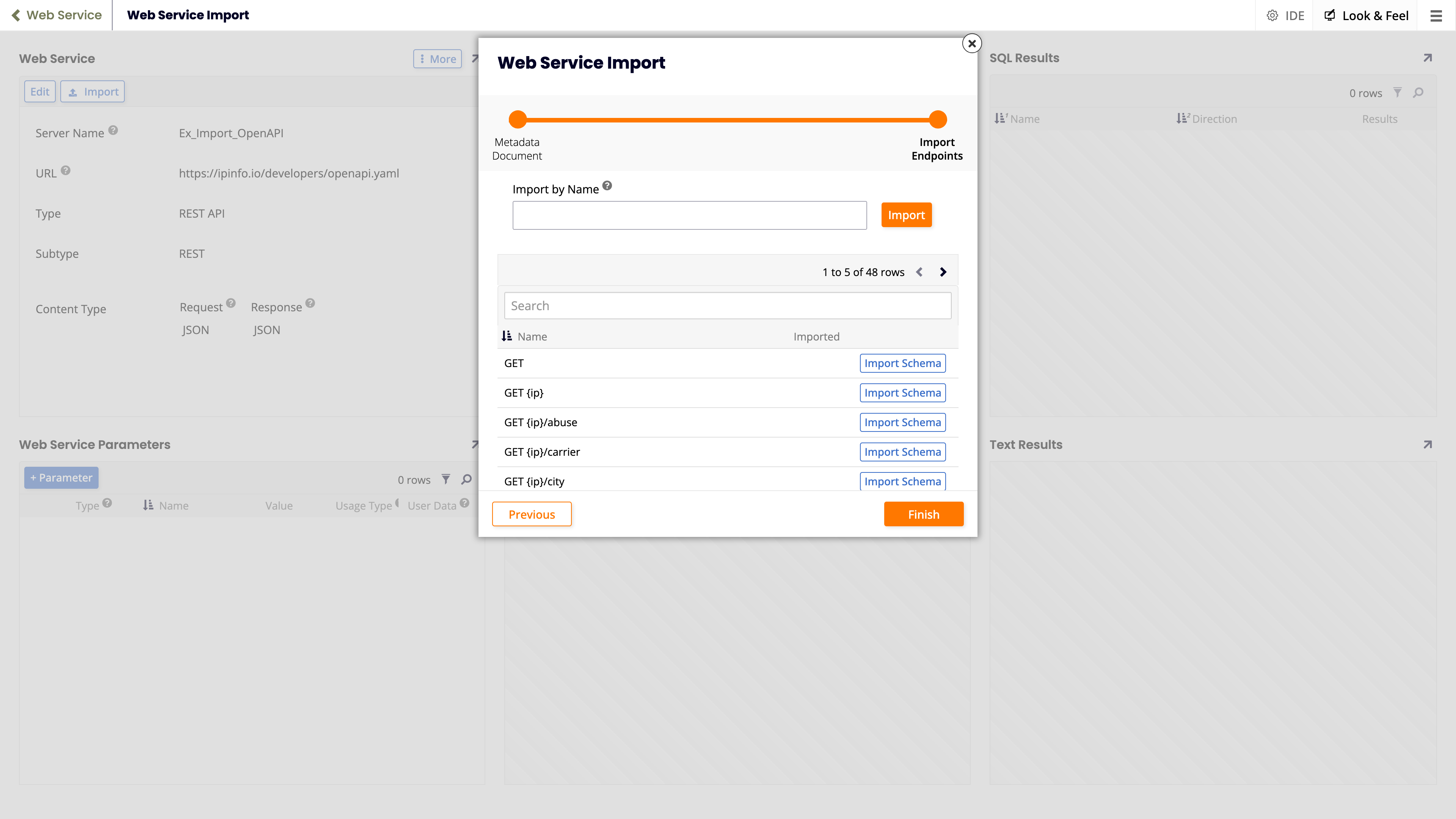
-
(Optional) Um einen oder mehrere Endpunkte zu importieren, führen Sie eine der folgenden Aktionen aus:
-
Geben Sie ein Muster im Feld Import by Name ein und klicken Sie dann auf die Schaltfläche Import.
Ein Muster ist eine durch Kommas getrennte Liste von Platzhalterausdrücken, die eine Teilmenge von Tabellen zum Importieren auswählen. Jedes Muster verwendet die mvSQL
LIKE-Syntax. Sie können%verwenden, um null oder mehr Zeichen zuzuordnen, und_, um ein einzelnes Zeichen zuzuordnen. Zeichen in eckigen Klammern (zum Beispiel[abc]) entsprechen jedem Zeichen in der Gruppe. -
Klicken Sie auf eine der Schaltflächen Import Schema, um Endpunkte zu importieren.
-
-
Klicken Sie auf die Schaltfläche Finish.
Erstellen eines REST-Endpunkts aus einem OpenAPI (Swagger)-Dokument über das App Workbench
Befolgen Sie diese Schritte:
-
Wählen Sie App Workbench aus dem Aktionsbereich oder Workbench aus dem Anwendungsmenü und klicken Sie dann auf Data Sources.
-
Klicken Sie auf die Schaltfläche + Source. Der Dialog Add a Source to your Application öffnet sich.
-
Wählen Sie die Option New Connection und klicken Sie dann auf die Schaltfläche Next. Die Seite des Assistenten Choose Connection Type öffnet sich.
-
Wählen Sie unter Connection Category die Option REST.
-
Wählen Sie unter Types of Connections die Option REST API und klicken Sie dann auf die Schaltfläche Next.
-
Wählen Sie einen Sicherheitsanbieter aus oder richten Sie einen ein, oder klicken Sie auf die Schaltfläche Skip. Die Seite des Assistenten Create New Connection öffnet sich.
-
Klicken Sie auf die Schaltfläche Import. Der Dialog Import New Connection öffnet sich:
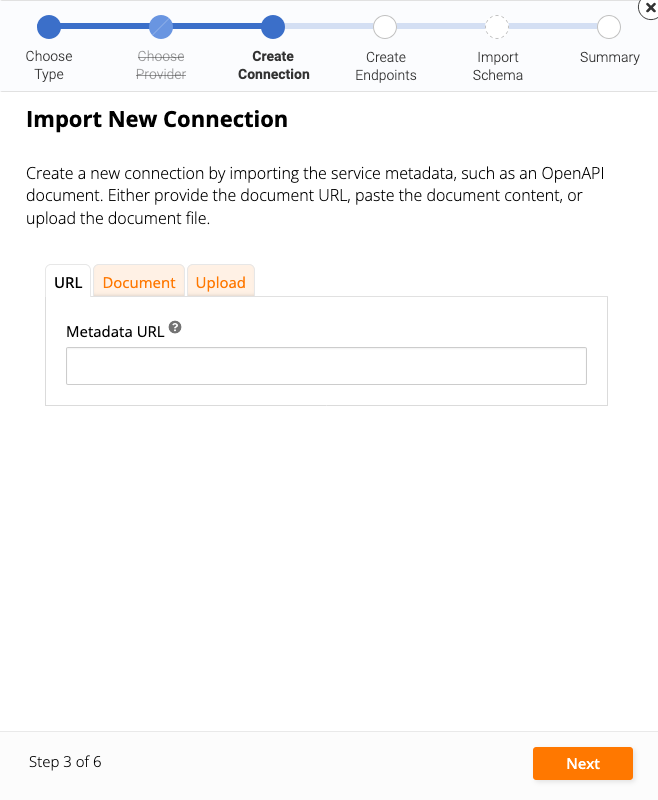
-
Wählen Sie einen der folgenden Tabs aus, je nachdem, wie Sie Ihr Dokument bereitstellen möchten:
- URL: Wählen Sie diese Option, um eine URL für das Dokument bereitzustellen.
- Document: Wählen Sie diese Option, um den Inhalt eines Dokuments einzufügen.
- Upload: Wählen Sie diese Option, um ein Dokument von Ihrem Dateisystem hochzuladen.
-
Klicken Sie auf die Schaltfläche Next. Der Dialog Create Endpoints öffnet sich:
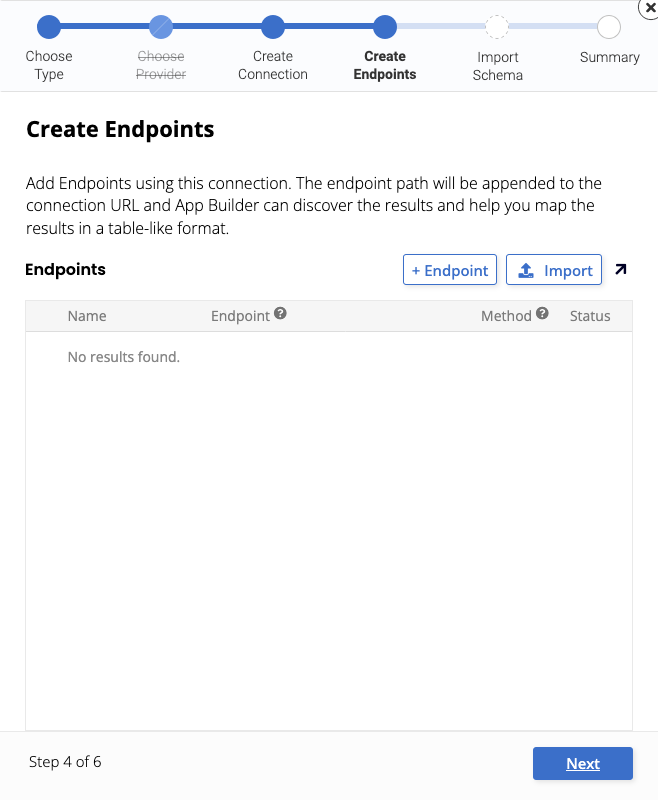
-
Klicken Sie auf die Import-Schaltfläche. Der Web Service Import-Dialog öffnet sich erneut:
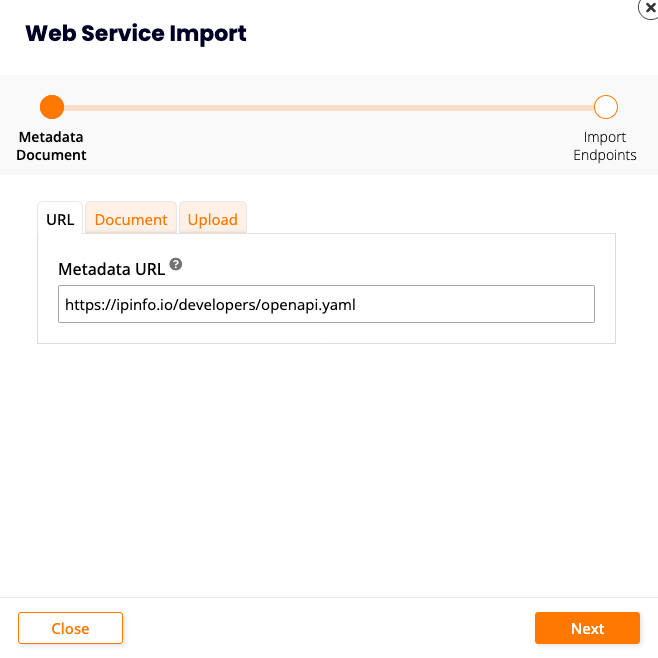
-
Klicken Sie auf die Weiter-Schaltfläche.
-
(Optional) Um einen oder mehrere Endpunkte zu importieren, führen Sie eine der folgenden Aktionen aus:
-
Geben Sie ein Muster im Feld Import nach Name ein und klicken Sie dann auf die Import-Schaltfläche.
Ein Muster ist eine durch Kommas getrennte Liste von Platzhalterausdrücken, die eine Teilmenge von Tabellen zum Importieren auswählen. Jedes Muster verwendet die mvSQL
LIKE-Syntax. Sie können%verwenden, um null oder mehr Zeichen zuzuordnen, und_, um ein einzelnes Zeichen zuzuordnen. Zeichen in eckigen Klammern (zum Beispiel[abc]) entsprechen jedem Zeichen in der Gruppe. -
Klicken Sie auf eine der Schema importieren-Schaltflächen, um Endpunkte zu importieren.
-
-
Klicken Sie auf die Fertig-Schaltfläche. Die Seite des Endpunkte erstellen-Assistenten erscheint erneut:

-
Um die Endpunkte zu testen, klicken Sie auf eines der -Symbole in der Status-Spalte. Bei Erfolg ändert sich das Symbol in :
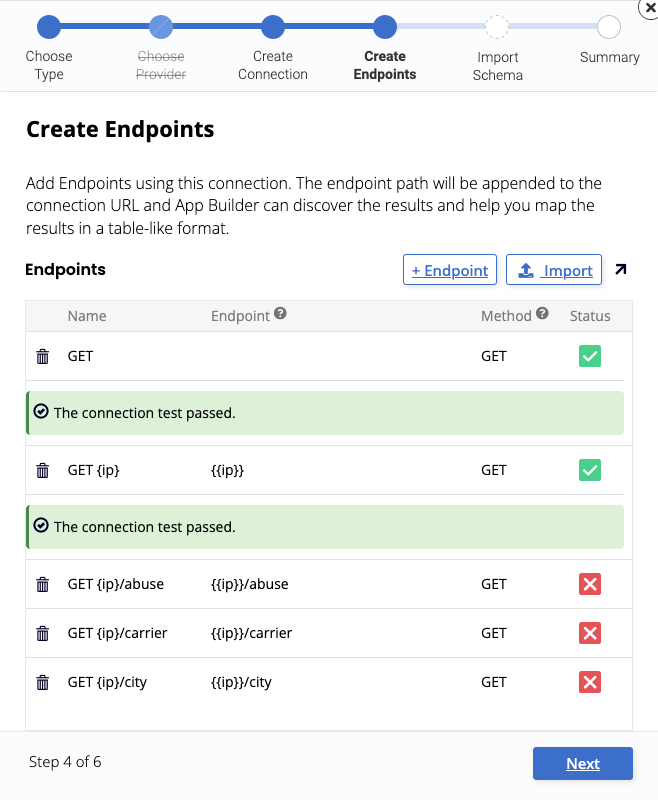
-
Klicken Sie auf die Weiter-Schaltfläche. Der Zusammenfassung der neuen Datenquelle-Dialog öffnet sich:
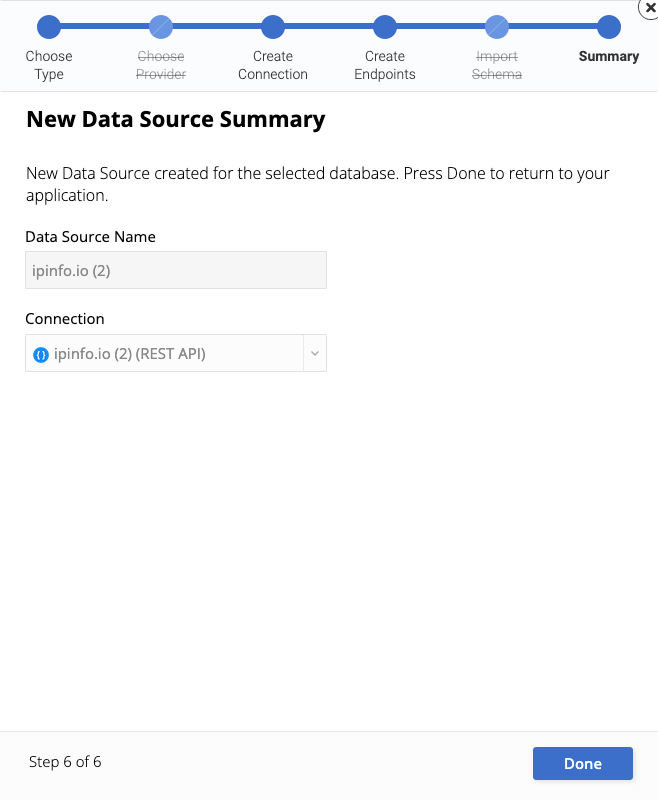
-
Klicken Sie auf die Fertig-Schaltfläche.